Comment empêcher le navigateur d’aspirer toute la RAM
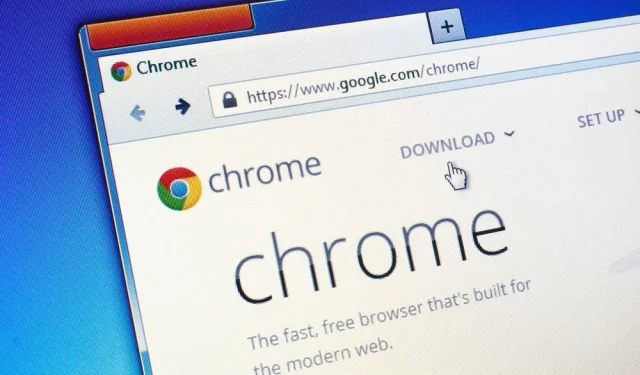
Nos navigateurs Web sont très populaires tous les jours. Ils consomment facilement beaucoup de RAM. Voici comment le limiter.
Le navigateur web sert aujourd’hui à beaucoup de choses : surfer, bien sûr, mais aussi regarder des vidéos, collaborer sur des documents, jouer à des jeux, etc. Cela signifie que le navigateur peut rapidement utiliser beaucoup de ressources de votre ordinateur, surtout si vous ouvrez beaucoup d’onglets.
Il existe des moyens d’éviter cela, quel que soit le navigateur que vous utilisez. En gérant mieux votre utilisation, vous pouvez utiliser le moins de RAM possible et donc profiter d’un navigateur plus rapide et plus réactif.
Options que vous devez connaître
Moins vous avez d’onglets, mieux c’est, du moins en termes de mémoire. C’est tentant de tout ouvrir tous les mois, mais si vous faites attention à vos onglets, vous verrez clairement la différence. Si vous ne pouvez pas faire autrement, vous avez d’autres options.
Tout d’abord, mettez à jour votre navigateur. Les mises à jour incluent souvent des optimisations de gestion de la RAM. Les mises à jour sont généralement automatiques, mais il est préférable de s’en assurer.
Si vous plongez dans le gestionnaire de tâches de votre navigateur, vous pouvez voir quels sites et onglets ouverts consomment le plus de ressources. Dans Chrome, Firefox et Edge, vous le trouverez dans le menu « Outils » ou « Plus d’outils ». Le gestionnaire de tâches n’existe pas dans Safari pour macOS.
Les extensions sont un autre point important. Tout ce que vous téléchargez sur votre navigateur consomme de la RAM. Passez en revue la liste des extensions actives pour éventuellement désactiver celles dont vous n’avez pas besoin.
Il existe également de nombreux paramètres spécifiques au navigateur à essayer. L’accélération matérielle peut aider sur certaines machines en déchargeant certaines tâches sur la carte graphique. Regardez dans la section Système dans les paramètres de Chrome et Edge et dans la section Général dans les paramètres de Firefox (vous devrez peut-être d’abord décocher « Utiliser les paramètres de performances recommandés »). Edge propose également des options de gestion des onglets, comme les mettre en veille automatiquement.
Les développeurs du navigateur expliquent également que la réinitialisation à la configuration d’origine peut donner un coup de pouce majeur. Ce n’est pas réellement possible dans Safari, mais c’est facile à faire dans Google Chrome , Mozilla Firefox et Microsoft Edge .
Utilisez des extensions pour réduire votre consommation de RAM
Il existe de nombreuses extensions pour optimiser les performances du navigateur et réduire l’utilisation de la RAM. Dans la plupart des cas, cela se fait au prix de la limitation des onglets ouverts. Vous devrez probablement en expérimenter quelques-uns pour trouver ce qui fonctionne le mieux.
Par exemple, Auto Tab Discard pour Chrome, Firefox et Edge ferme les onglets après une période d’inactivité. L’extension a tout un tas d’autres options qui vous permettent de définir certains onglets qui ne peuvent pas être fermés, d’empêcher les onglets de lecture multimédia de se fermer automatiquement, etc.
Great Suspender est similaire, mais uniquement pour Chrome et Edge. Les onglets ne se ferment pas, mais leur activité est totalement suspendue au bout d’un certain temps, vous devrez donc recharger la page lorsque vous voudrez les rouvrir.
OneTab , qui est compatible avec Chrome, Firefox, Edge et Safari, adopte une approche différente. Sa fonctionnalité principale est de transformer une rangée d’onglets en une liste. Votre navigateur n’a plus à gérer les ressources de chacun de ces onglets, mais vous pouvez afficher chaque page en un clic, ou l’ensemble du groupe si nécessaire. Il existe également de nombreuses options.
Une autre option est « Tab Limit » qui fonctionne avec Firefox. L’extension limite le nombre maximum d’onglets pouvant être ouverts. Et vous définissez quel onglet doit être fermé lorsque la limite est atteinte, dernier ouvert, le moins utilisé, le plus à gauche, etc.
On pourrait également citer Session Buddy pour Chrome et Edge pour mieux gérer vos onglets, augmenter votre productivité et optimiser les ressources système.
Laisser un commentaire